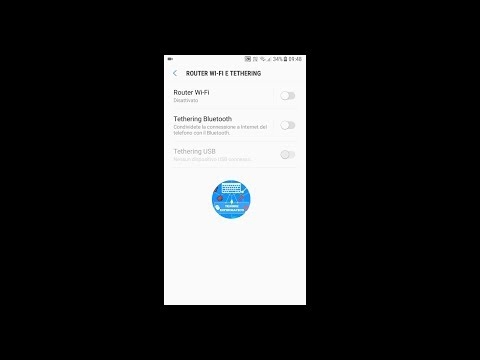Innanzitutto, per accedere a Internet da un televisore, è necessario disporre di una Smart TV. Supporta la funzione Smart TV. Se la TV è normale, senza Smart TV, non è possibile collegarsi online da essa. Come scoprirlo, ho scritto nell'articolo Funzione Smart TV in TV: c'è o no, come controllare. Se tutto va bene, hai una TV "intelligente", quindi puoi collegarla a Internet e utilizzare la connessione direttamente sulla TV stessa. Secondo e non meno importante: per "andare online" intendo la navigazione dei siti tramite un browser. Navigare sul web. Come da un computer o da un dispositivo mobile. Le smart TV hanno molte app preinstallate che utilizzano l'accesso a Internet. Prima di tutto, si tratta di vari servizi video come YouTube, ivi, Netflix, ecc. Inoltre, queste applicazioni possono essere installate indipendentemente dall'app store. Ciò richiede anche una connessione Internet.
Molto spesso, sui televisori, navigano online tramite un browser Web per guardare film gratuiti su diversi siti. È la visione online di film, serie, programmi TV, che, di regola, vengono pagati in applicazioni speciali. Ad esempio, nello stesso ivi, o MEGOGO, vengono pagati tutti i nuovi e buoni film e serie. O in abbonamento o è necessario acquistare un film (noleggio). E attraverso il browser sulla TV, questi film e programmi TV possono essere guardati gratuitamente, come da un computer, tablet o telefono. Certo, a volte è meglio usare applicazioni separate. Ad esempio, che senso ha guardare YouTube tramite un browser su una TV, se puoi utilizzare un'app speciale di Google per questo, che di solito è già installata dalla fabbrica su tutti i televisori con Smart TV. Maggiori informazioni nell'articolo su come guardare YouTube in TV. A meno che YouTube non smetta di funzionare sulla tua TV (l'applicazione stessa), puoi provare ad aprirlo tramite un browser.
In questo articolo ti mostrerò come avviare un browser e accedere a Internet su Smart TV LG, Samsung, Philips, Sony TV. Usa la ricerca di informazioni su Internet, apri un sito, guarda video online su qualsiasi sito, ascolta musica. In linea di principio, questa istruzione è adatta anche per i televisori Xiaomi Mi TV, Kivi, TCL, Ergo, Yasin, Hisense, Akai, Gazer, ecc.
L'unico punto: se la TV è vecchia, potrebbero esserci problemi nel caricamento e nella visualizzazione di nuovi siti nel browser TV. Ciò è dovuto al fatto che il browser non supporta alcune tecnologie (ad esempio HTML 5) che i nuovi siti stanno attivamente utilizzando ora. Ad esempio, un lettore video potrebbe non funzionare sul sito, non sarà possibile aprire un film online, poiché il lettore è costruito su HTML 5 e il browser TV non lo supporta.
Qualche parola in più sulla navigazione (spostamento attraverso collegamenti e altri elementi sui siti) nel browser stesso. Di norma, la navigazione viene eseguita utilizzando i pulsanti del telecomando. È molto più comodo sfogliare i siti utilizzando un telecomando con un giroscopio integrato. Ad esempio, LG Magic Remote. È inoltre possibile collegare un normale mouse e una tastiera alla TV. Puoi connetterti sia cablato (tramite USB) che wireless. Puoi vedere le istruzioni sull'esempio di una TV LG.
Molto importante: La TV deve essere collegata a Internet! In questo articolo non fornirò istruzioni su come connettersi a Internet (ad eccezione dei collegamenti ai singoli articoli). Il televisore può essere connesso a Internet tramite Wi-Fi o utilizzando un cavo di rete. E Internet sulla TV dovrebbe funzionare.
Hai tutto connesso, Internet funziona, ora diamo un'occhiata più da vicino a come accedere a Internet dalla nostra Smart TV TV.
Accesso a Internet da Samsung Smart TV
Se il televisore non è ancora connesso a Internet, lo colleghiamo. Puoi guardare le mie istruzioni su come connettere la tua TV Samsung a una rete Wi-Fi. Se ti connetti tramite un cavo di rete, consulta questo articolo: Collegamento di una Samsung Smart TV a Internet tramite un cavo di rete.
- Apri il menu Smart TV con il pulsante sul telecomando. Di solito è simile a questo:

- Avvia il browser. Si chiama "Internet" sui televisori Samsung.
 Se non è nella schermata principale, trovalo tra le applicazioni nella scheda "APP". Dopo aver aperto il menu completo (tre barre a sinistra).
Se non è nella schermata principale, trovalo tra le applicazioni nella scheda "APP". Dopo aver aperto il menu completo (tre barre a sinistra). - Molto probabilmente, ci saranno alcuni segnalibri nella schermata principale del browser. Per inserire un indirizzo del sito o una query di ricerca, è necessario fare clic sulla riga "Immettere l'URL o la parola chiave". Ad esempio: inserisci l'indirizzo di questo sito e vai ad esso.
 Puoi digitare una query di ricerca. Ad esempio "guarda film online" o specifica il nome di un film specifico. Successivamente, i risultati della ricerca si apriranno nel motore di ricerca, dove puoi già andare a un sito specifico.
Puoi digitare una query di ricerca. Ad esempio "guarda film online" o specifica il nome di un film specifico. Successivamente, i risultati della ricerca si apriranno nel motore di ricerca, dove puoi già andare a un sito specifico. - Nel nostro caso, abbiamo aperto un sito specifico su una Smart TV Samsung.
 Utilizzando il cursore, è possibile spostarsi tra gli elementi del sito stesso o tra i pulsanti e le voci di menu nel browser.
Utilizzando il cursore, è possibile spostarsi tra gli elementi del sito stesso o tra i pulsanti e le voci di menu nel browser.
Alcuni suggerimenti e trucchi:
- Se il televisore non è connesso a Internet, o è connesso ma Internet non funziona (anche questo può essere), quando si tenta di aprire il browser e andare online, verrà visualizzato l'errore "Impossibile connettersi alla rete". Oppure, quando si tenta di aprire il sito, viene visualizzato un messaggio che indica l'assenza di connessione a Internet o un errore con il DNS.
 Per risolvere questo errore, il seguente articolo può aiutarti: Samsung TV non vede il Wi-Fi, non si connette a Internet. L'errore di connessione nel menu Smart TV e Internet non funziona.
Per risolvere questo errore, il seguente articolo può aiutarti: Samsung TV non vede il Wi-Fi, non si connette a Internet. L'errore di connessione nel menu Smart TV e Internet non funziona. - In un browser TV Samsung, quasi tutto è uguale a qualsiasi browser su un computer. Puoi creare nuove schede, ci sono pulsanti per avanti, indietro, home page. È possibile aggiungere siti ai "Preferiti" e modificare la scala della pagina. E c'è anche un menu separato in cui puoi aprire le opzioni del browser.

- Nelle opzioni è possibile personalizzare la home page, modificare il motore di ricerca e configurare le impostazioni sulla privacy. Puoi anche cancellare la cronologia del browser da lì.
 Un browser semplice, diretto e molto facile da usare.
Un browser semplice, diretto e molto facile da usare.
Ora sai come andare online sui televisori Samsung. Vai avanti.
Come accedere a Internet su LG Smart TV?
Come con qualsiasi altro televisore, deve prima essere connesso a Internet. È qui che questi articoli possono tornare utili:
- Come connettere LG Smart TV a Internet tramite Wi-Fi tramite un router.
- Come collegare la tua TV LG a Internet tramite un cavo (LAN).
Colleghiamo la TV LG a Internet, ci assicuriamo che funzioni e facciamo quanto segue:
- Premere il pulsante "Home" o "Smart" per aprire il menu Smart TV. Oppure apri l'elenco dei programmi con il pulsante "Le mie app".
- Trova e avvia l'applicazione Web Browser (WWW) tra le applicazioni installate su LG Smart TV.

- Il browser sulla TV LG ha anche una barra degli indirizzi, che è combinata con una barra di ricerca. Ciò significa che puoi inserire l'indirizzo di un sito web o una query di ricerca al suo interno. Tutto è uguale a quello degli altri browser. Il browser fornisce anche suggerimenti subito.

- Le schede aperte vengono visualizzate di seguito. Puoi creare nuove schede o chiuderle.

- L'icona con lo schermo sulla barra delle icone (a destra) apre una piccola finestra sopra la finestra del browser in cui è possibile guardare i canali TV. C'è anche un pulsante per cambiare la scala della pagina nel browser, un'icona che apre il menu, attiva la visualizzazione "a schermo intero" e chiude il browser.
 Sui televisori LG è particolarmente comodo navigare in Internet utilizzando il telecomando magico. Non hai nemmeno bisogno di un mouse.
Sui televisori LG è particolarmente comodo navigare in Internet utilizzando il telecomando magico. Non hai nemmeno bisogno di un mouse.
In generale, il browser sui televisori LG funziona molto velocemente e supporta tutte le tecnologie necessarie. Puoi persino guardare video online sui siti senza problemi. È vero, questi televisori a volte presentano l'errore "Memoria insufficiente". Sembra che il collegamento di un'unità flash vuota alla porta USB del televisore aiuti.
Se hai problemi di connessione a Internet, consulta l'articolo Problemi con il Wi-Fi su LG Smart TV: non vede la rete Wi-Fi, non si connette, Internet non funziona.
Internet su Philips Smart TV
Sui televisori Philips, il browser non è bello come su Samsung o LG. Non la mia TV Philips del 2015, comunque. Ma anche in esso puoi aprire siti. Una volta ho persino iniziato a guardare video online sui siti web.
Il primo passo è connettere la nostra TV Philips a Internet. Se necessario, vedere le istruzioni su come collegare i televisori Philips a Internet tramite Wi-Fi e un cavo di rete.
- Apri il menu Smart TV con un pulsante con l'icona di una casa.
- Tra le applicazioni troviamo e lanciamo l'applicazione Internet. È tramite questa applicazione che è possibile accedere a Internet sui televisori Philips.

- Quindi inserisci l'indirizzo del sito. Si noti che solo l'indirizzo del sito Web può essere inserito nella barra degli indirizzi. Non è possibile inserire query di ricerca lì. Per cercare qualcosa su Internet, devi prima andare sullo stesso google.com e inserire le query di ricerca lì.

- Dopo aver aperto il sito, è possibile navigare tra i suoi elementi (collegamenti) utilizzando i pulsanti del telecomando. Se colleghi un mouse, apparirà un cursore. Se fai clic sul pulsante "Opzioni" (sul telecomando), a sinistra vedrai le opzioni in cui puoi inserire un nuovo indirizzo, mostrare i preferiti, ricaricare la pagina, aggiungere il sito ai preferiti, ecc.
 Queste sono quasi tutte le funzioni e le capacità del browser su una TV Philips (Android TV).
Queste sono quasi tutte le funzioni e le capacità del browser su una TV Philips (Android TV).
Non l'ho provato, ma penso che su Android TV puoi provare ad installare in qualche modo Google Chrome, o un altro browser e sostituire il browser integrato con esso, che non è molto adatto per accedere a Internet da una TV.
Esplorazione dei siti utilizzando un browser Web su Smart TV Sony
Dopo esserti assicurato che il televisore sia connesso a Internet, puoi procedere con l'avvio del browser sul televisore. Facciamo tutto secondo le istruzioni:
- Avvia il menu Smart TV con il pulsante sul telecomando.
- Avvia il browser Internet (Opera). Sì, a giudicare dalle istruzioni sul sito Web di Sony, il browser Opera è installato su questi televisori per impostazione predefinita.

- Nella barra degli indirizzi, inserisci l'indirizzo del sito o la query di ricerca e conferma la transizione selezionando "VAI" sulla tastiera su schermo.

- Il browser Opera sui televisori Sony ha anche schede separate con la cronologia dei siti visitati, schede (vengono visualizzate quelle aperte, è possibile crearne di nuove) e segnalibri.
 Se si dispone di un telecomando con pannello a sfioramento, è molto comodo controllare il browser e navigare nei siti Web. L'uso dei pulsanti è ovviamente un po 'più complicato.
Se si dispone di un telecomando con pannello a sfioramento, è molto comodo controllare il browser e navigare nei siti Web. L'uso dei pulsanti è ovviamente un po 'più complicato.
Conclusioni
Un browser che ti consente di accedere a Internet è in ogni Smart TV TV. Da qualche parte è implementato meglio, da qualche parte peggio. Inoltre, le capacità e le funzionalità del browser dipendono dall'anno di rilascio del televisore e dal firmware installato. Pertanto, consiglio di installare un aggiornamento del firmware per la tua TV. Oppure aggiorna l'applicazione stessa (browser). Questo di solito può essere fatto nell'app store. Se il browser standard sulla TV è completamente difettoso, puoi provare a installare un altro browser dall'archivio applicazioni (se disponibile) o scaricare l'applicazione su siti di terze parti e installarla da un'unità flash USB. Ma questo è già un argomento per un altro articolo, lì tutto è complicato e le piattaforme Smart TV sono diverse, quindi non possono esserci consigli universali.
In ogni caso, puoi accedere a Internet da qualsiasi Smart TV collegata a Internet. Ma quanto è comodo utilizzare la TV per navigare in Internet, quali attività ti consente di eseguire, quanto velocemente e stabilmente funziona - questa è un'altra domanda. E anche se hai la TV più recente e moderna, questa è principalmente una TV e non un dispositivo per la navigazione in Internet.


 Se non è nella schermata principale, trovalo tra le applicazioni nella scheda "APP". Dopo aver aperto il menu completo (tre barre a sinistra).
Se non è nella schermata principale, trovalo tra le applicazioni nella scheda "APP". Dopo aver aperto il menu completo (tre barre a sinistra). Puoi digitare una query di ricerca. Ad esempio "guarda film online" o specifica il nome di un film specifico. Successivamente, i risultati della ricerca si apriranno nel motore di ricerca, dove puoi già andare a un sito specifico.
Puoi digitare una query di ricerca. Ad esempio "guarda film online" o specifica il nome di un film specifico. Successivamente, i risultati della ricerca si apriranno nel motore di ricerca, dove puoi già andare a un sito specifico. Utilizzando il cursore, è possibile spostarsi tra gli elementi del sito stesso o tra i pulsanti e le voci di menu nel browser.
Utilizzando il cursore, è possibile spostarsi tra gli elementi del sito stesso o tra i pulsanti e le voci di menu nel browser. Per risolvere questo errore, il seguente articolo può aiutarti: Samsung TV non vede il Wi-Fi, non si connette a Internet. L'errore di connessione nel menu Smart TV e Internet non funziona.
Per risolvere questo errore, il seguente articolo può aiutarti: Samsung TV non vede il Wi-Fi, non si connette a Internet. L'errore di connessione nel menu Smart TV e Internet non funziona.
 Un browser semplice, diretto e molto facile da usare.
Un browser semplice, diretto e molto facile da usare.


 Sui televisori LG è particolarmente comodo navigare in Internet utilizzando il telecomando magico. Non hai nemmeno bisogno di un mouse.
Sui televisori LG è particolarmente comodo navigare in Internet utilizzando il telecomando magico. Non hai nemmeno bisogno di un mouse.

 Queste sono quasi tutte le funzioni e le capacità del browser su una TV Philips (Android TV).
Queste sono quasi tutte le funzioni e le capacità del browser su una TV Philips (Android TV).

 Se si dispone di un telecomando con pannello a sfioramento, è molto comodo controllare il browser e navigare nei siti Web. L'uso dei pulsanti è ovviamente un po 'più complicato.
Se si dispone di un telecomando con pannello a sfioramento, è molto comodo controllare il browser e navigare nei siti Web. L'uso dei pulsanti è ovviamente un po 'più complicato.